- Slik fester du samtaler på meldingsappen
- Metode 1: Sveip for å feste
- Metode 2: Langt trykk
- Metode 3: Massehåndtering
- Løsne samtaler
- Konklusjon
- Hvordan fester jeg en tekstmelding til toppen?
- Hvordan fester eller løsner jeg en melding på iPhone?
- Hvordan feste iMessage-meldinger på iPhone eller iPad?
- Hvordan se festede og uleste meldinger i iMessage?
- Kan du feste samtaler oppå meldinger på iPhone?
- Hvordan bruker jeg iMessage på iPhone?
- Hvordan fester du noen på iMessage på iPhone?
- Hva er iMessage-festing og hvordan fungerer det?
- Hvordan feste eller løsne iMessage-samtaler?
- Hvordan leser jeg iMessage-meldinger på iPhone?
- Hvordan merker jeg en tekst som ulest i iMessage?
- Kan jeg se de uleste meldingene i de festede samtalene?
- Hvordan PIN-kode meldinger på iMessage på iPhone?
- Hvordan fester eller løsner jeg en meldingssamtale på Android?
Med iOS 14 introduserte Apple mange nyttige funksjoner på iPhones. Vel, for å nevne noen, bilde-i-bilde-modus, widgets og appbibliotek er noen. En slik funksjon er muligheten til å feste samtaler i iMessage. Så med dette kan vi ha en god oversikt over meldinger fordi du kan feste viktige samtaler på toppen slik at viktige samtaler ikke blir skjøvet nedenfor i en samling av nye meldinger.
Selv om denne funksjonen allerede var tilgjengelig for andre meldingstjenester som WhatsApp og telegram, er den nå tilgjengelig for din iMessage også, siden denne funksjonen er ny for iMessage, vil denne artikkelen hjelpe deg med å låse opp og bruke funksjonen.
Slik fester du samtaler på meldingsappen
I iMessage er det tre hovedmåter å feste en samtale til toppen. La oss se dem én etter én.
Metode 1: Sveip for å feste
Denne handlingen er kjent. Du vil vanligvis arkivere e-post i Gmail-appen ved å sveipe kortet til venstre. Så denne handlingen i iMessage vil feste samtalen.
- Trykk på en samtale du vil feste.
- Skyv samtalen til høyre, og du vil se en gul sti mens du sklir.
- Fullfør lysbildet, og samtalen din blir festet.
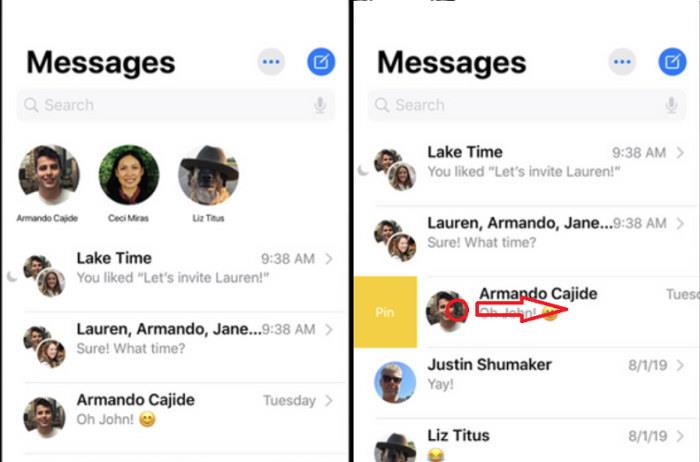
Annonser
Metode 2: Langt trykk
Et langt trykk på en samtale vil åpne opp alternativer for den samtalen. Så for å feste meldinger ved hjelp av denne metoden,
- På hovedskjermen til iMessage, trykk lenge på samtalen du ønsker å feste.
- Fra alternativene trykker du på knappen Pin «Navn», der «Navn» er navnet på samtalen.

Metode 3: Massehåndtering
Denne metoden kan bidra til å feste eller løsne mange samtaler raskt. Hvis du har festet flere samtaler eller ønsker å feste dem, følger du disse trinnene:
- På hovedskjermen til iMessage, trykk på «Rediger» og velg rediger pins.
- Samtalene vil ha et gult pinneikon ved siden av.
- Så ved å trykke på pin-ikonet kan du nå feste samtalene til toppen.

Annonser
Løsne samtaler
Så hvis du vil løsne en samtale, fordi den tar for mye plass på toppen eller den ikke lenger er viktig, er den også enkel å feste. Faktisk er det to måter å gjøre det på.
Vei 1:
- Trykk først på redigeringsalternativet, som nevnt i metode 3 ovenfor.
- Nå vil de festede samtalene øverst på skjermen ha grå minusikoner.
- Til slutt, trykk på ikonet, og den festede samtalen vil bli løsnet umiddelbart.
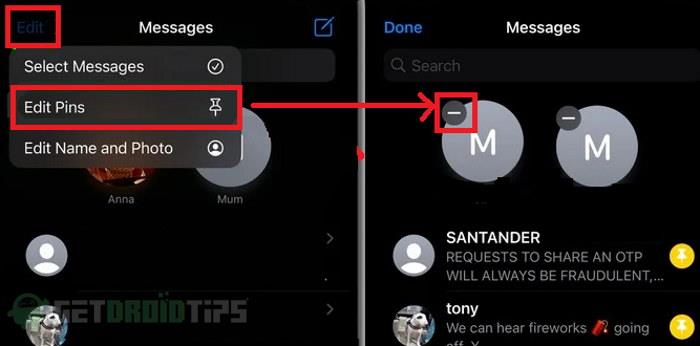
Annonser
Annonse
Vei 2:
- Nå, ettersom den festede samtalen er øverst på listen, trykk lenge på den.
- Fra alternativmenyen velger du Løsne «Navn».

Umiddelbart vil samtalen bli løsnet og vil ikke lenger være øverst.
Konklusjon
Så for å avslutte denne artikkelen kan vi se at det er enkelt og raskt å feste og løsne en samtale på iMessage. Men mange mennesker innser ikke at denne funksjonen eksisterer. Det er fordi dette er en ny funksjon og det vil ta litt tid før brukerne blir vant til den. Men i mitt tilfelle er det en stor deal breaker å feste samtaler. Etter å ha brukt iMessage-festemeldingssystemet, kan jeg ikke se meg selv bruke iMessage igjen uten denne funksjonen.
FAQ
Hvordan fester jeg en tekstmelding til toppen?
Start Meldinger-appen på din iPhone eller iPad. Sveip til høyre over samtalen du vil feste til toppen i meldingslisten. Trykk på det gule pin-ikonet til venstre for samtalen. Start Meldinger-appen på din iPhone eller iPad. I meldingslisten trykker du på Rediger øverst til venstre på skjermen.
Hvordan fester eller løsner jeg en melding på iPhone?
Start aksjen «Messages»-appen fra startskjermen på iPhone eller iPad. For å feste en meldingssamtale, sveip til høyre på meldingstråden og trykk på nålikonet uthevet i gult, som vist nedenfor. For å løsne en meldingssamtale, trykk på trippelpunktikonet øverst, rett ved siden av alternativet for å skrive en ny melding.
Hvordan feste iMessage-meldinger på iPhone eller iPad?
Et langt trykk på en samtale vil åpne opp alternativer for den samtalen.Så for å feste meldinger ved hjelp av denne metoden, på hovedskjermen til iMessage, trykk lenge på samtalen du ønsker å feste. Fra alternativene trykker du på knappen Pin «Navn», der «Navn» er navnet på samtalen.
Hvordan se festede og uleste meldinger i iMessage?
Når du pin en chat, vil den vises som en sirkulær boble med visningsbilde på toppen av skjermen. Til og med når du få meldinger fra andre kontakter, vil de festede alltid være øverst. Du kan se det uleste beskjed som en flytende popup på toppen av de festede samtalene. Du kan pin opptil 9 favorittchatter på toppen av iMessage.
Kan du feste samtaler oppå meldinger på iPhone?
Med iOS 14 og nyere versjoner kan iPhone-brukere nå legge til samtaler i en «festet» del på toppen av meldingsvinduet. Ved å legge til favorittsamtalene dine til festede, trenger du ikke lenger å rulle nedover og åpne dem. Det er mulig å se meldingene sendt av favorittkontaktene øverst i Meldinger-appen.
Hvordan bruker jeg iMessage på iPhone?
Bruk Messages på iPhone, iPad eller iPod touch. Du kan bruke Meldinger til å sende tekstmeldinger, bilder, videoer og lydmeldinger. Du kan til og med tilpasse meldingene dine med animerte effekter, iMessage-apper og mer – alt i Messages-appen. Åpne meldinger. Trykk for å starte en ny melding.
Hvordan fester du noen på iMessage på iPhone?
1 Åpne Meldinger-appen på iPhone. 2 Trykk på de tre prikker-knappen øverst på skjermen. 3 Fra menyen trykker du på Rediger pins. 4 Du kan nå bla ned og trykke på knappenålsikonet på en hvilken som helst chat for å umiddelbart legge den til i festede delen på iMessage. Mer …
Hva er iMessage-festing og hvordan fungerer det?
I så fall kan det hende du synes festefunksjonen til Messages er nyttig, som lar deg feste en meldingstråd eller kontakt til toppen av Messages-appen i iOS og iPadOS. Folk som får mange meldinger har ofte problemer med å følge med i samtalene, noe hyppige iMessage-brukere kan bekrefte.
Hvordan feste eller løsne iMessage-samtaler?
Åpne Meldinger-appen og sveip fra venstre til høyre på en samtale. Trykk på knappenålsikonet. Denne samtalen vil holde seg og alltid vises øverst på skjermen. For å løsne: Trykk lenge på den festede chatten og trykk på Løsne. 20. Merk raskt mange iMessage-samtaler som lest
Hvordan leser jeg iMessage-meldinger på iPhone?
Åpne Meldinger-appen. Sveip ned med to fingre på de ønskede uåpnede chattene for å velge dem. Trykk på Les. Alternativt: Du kan også trykke på Mer-ikonet (tre prikker i en sirkel) → Velg meldinger → Les alle, eller velg meldinger og trykk på Les. 21. Videresend en iMessage-melding til noen andre Trykk lenge på en melding og trykk på Mer.
Hvordan merker jeg en tekst som ulest i iMessage?
Når du har lest en melding, er det ingen måte å merke den som «Ulest» i iMessage, men det er noen løsninger. Hvis du vil minne deg selv på at du må svare på en tekst på et tidspunkt, kan du sende den til deg selv på nytt og la den være uåpnet.
Kan jeg se de uleste meldingene i de festede samtalene?
Selv når du får meldinger fra andre kontakter, vil de festede alltid være øverst. Du kan se den uleste meldingen som en flytende popup på toppen av de festede samtalene.
Hvordan PIN-kode meldinger på iMessage på iPhone?
Åpne Meldinger-appen på iPhone. Trykk på de tre prikker-knappen øverst på skjermen. Fra menyen trykker du på Rediger pins. Du kan nå bla ned og trykke på pin-ikonet på en hvilken som helst chat for å umiddelbart legge den til i festet-delen på iMessage. Du kan også løsne flere chatter ved å trykke på «-«-knappen sammen med de festede samtalene.
Hvordan fester eller løsner jeg en meldingssamtale på Android?
For å feste en meldingssamtale, sveip til høyre på meldingstråden og trykk på nålikonet uthevet i gult, som vist nedenfor. For å løsne en meldingssamtale, trykk på trippelpunktikonet øverst, rett ved siden av alternativet for å skrive en ny melding.









